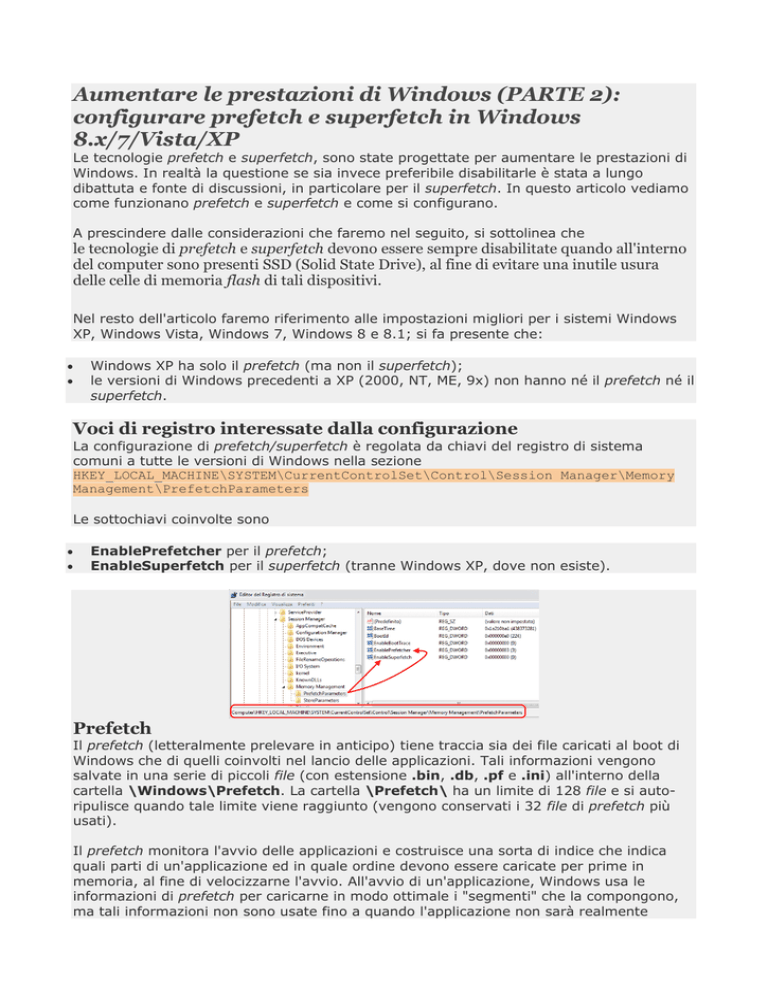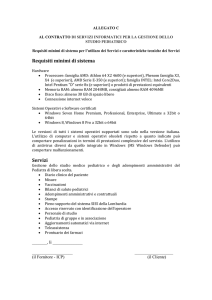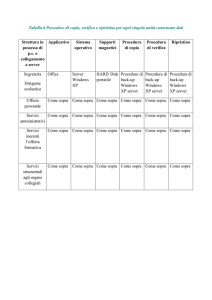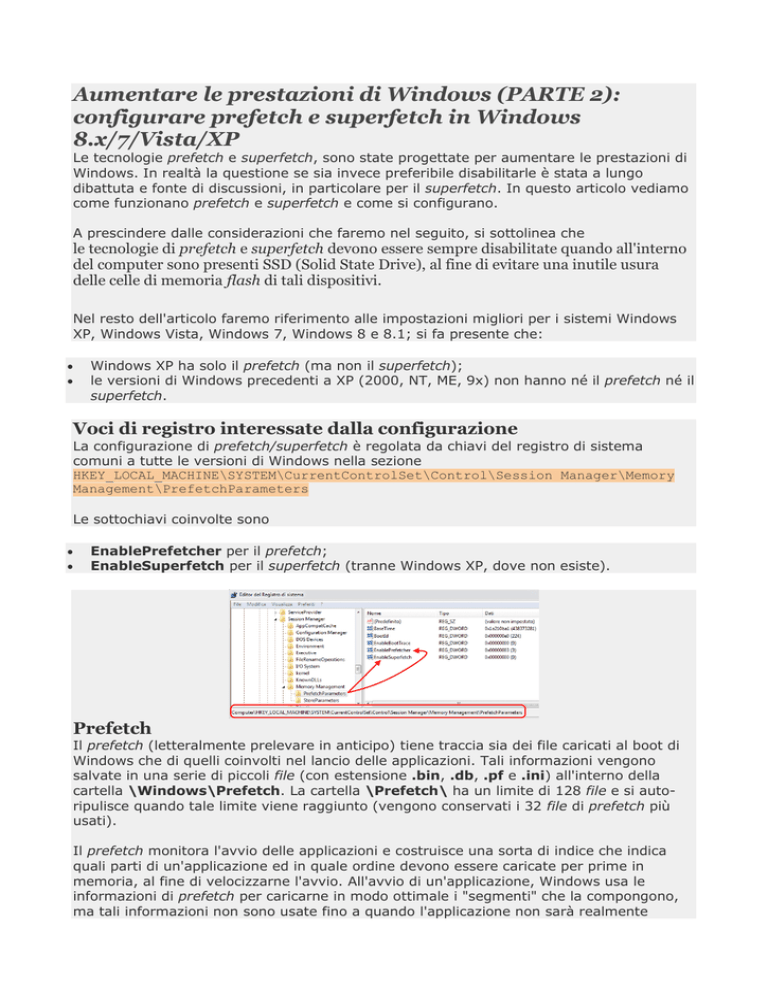
Aumentare le prestazioni di Windows (PARTE 2):
configurare prefetch e superfetch in Windows
8.x/7/Vista/XP
Le tecnologie prefetch e superfetch, sono state progettate per aumentare le prestazioni di
Windows. In realtà la questione se sia invece preferibile disabilitarle è stata a lungo
dibattuta e fonte di discussioni, in particolare per il superfetch. In questo articolo vediamo
come funzionano prefetch e superfetch e come si configurano.
A prescindere dalle considerazioni che faremo nel seguito, si sottolinea che
le tecnologie di prefetch e superfetch devono essere sempre disabilitate quando all'interno
del computer sono presenti SSD (Solid State Drive), al fine di evitare una inutile usura
delle celle di memoria flash di tali dispositivi.
Nel resto dell'articolo faremo riferimento alle impostazioni migliori per i sistemi Windows
XP, Windows Vista, Windows 7, Windows 8 e 8.1; si fa presente che:
Windows XP ha solo il prefetch (ma non il superfetch);
le versioni di Windows precedenti a XP (2000, NT, ME, 9x) non hanno né il prefetch né il
superfetch.
Voci di registro interessate dalla configurazione
La configurazione di prefetch/superfetch è regolata da chiavi del registro di sistema
comuni a tutte le versioni di Windows nella sezione
HKEY_LOCAL_MACHINE\SYSTEM\CurrentControlSet\Control\Session Manager\Memory
Management\PrefetchParameters
Le sottochiavi coinvolte sono
EnablePrefetcher per il prefetch;
EnableSuperfetch per il superfetch (tranne Windows XP, dove non esiste).
Prefetch
Il prefetch (letteralmente prelevare in anticipo) tiene traccia sia dei file caricati al boot di
Windows che di quelli coinvolti nel lancio delle applicazioni. Tali informazioni vengono
salvate in una serie di piccoli file (con estensione .bin, .db, .pf e .ini) all'interno della
cartella \Windows\Prefetch. La cartella \Prefetch\ ha un limite di 128 file e si autoripulisce quando tale limite viene raggiunto (vengono conservati i 32 file di prefetch più
usati).
Il prefetch monitora l'avvio delle applicazioni e costruisce una sorta di indice che indica
quali parti di un'applicazione ed in quale ordine devono essere caricate per prime in
memoria, al fine di velocizzarne l'avvio. All'avvio di un'applicazione, Windows usa le
informazioni di prefetch per caricarne in modo ottimale i "segmenti" che la compongono,
ma tali informazioni non sono usate fino a quando l'applicazione non sarà realmente
avviata: ciò implica che la cartella \Prefetch\ non è una cache e che i file al suo interno
non vengono caricati al boot di Windows (per cui il prefetch non può rallentare il boot di
sistema).
In virtù di tale meccanismo, qualunque suggerimento di cancellare/pulire manualmente la
cartella \Prefetch\ è completamente errato:
l'ammontare di spazio occupato è piuttosto piccolo, non è sufficiente per causare una
significativa frammentazione dell'HDD (hard-disk drive);
i file "indice" contenuti in \Prefetch\ sono usati solo quando un'applicazione viene
lanciata e permettono di avviarla più velocemente (viceversa, cancellando il contenuto
della cartella peggioreranno le prestazioni di un HDD tradizionale);
le informazioni di prefetch possono essere usate dalle utility di deframmentazione dei
dischi per ottimizzare la posizione dei file sull'hard-disk (solo sugli HDD, gli SSD non
hanno il problema della frammentazione).
La tecnologia di prefetch è stata effettivamente utile e l'impostazione predefinita di
abilitarla è, in linea di principio corretta, salvo due casi particolari in cui il prefetch deve
essere disabilitato:
1. computer con meno di 512 MiB di RAM, dove il monitoraggio costante delle applicazioni
incide negativamente sulle prestazioni a causa della scarsa quantità di memoria fisica;
2. computer dotati di SSD, in quanto tali unità sono così veloci che il guadagno di
prestazioni dato dal prefetch è praticamente nullo (ed inoltre si evitano scritture inutili
all'unità).
Come anticipato, le impostazioni di prefetch sono regolate dalla chiave di registro
HKEY_LOCAL_MACHINE\SYSTEM\CurrentControlSet\Control\Session Manager\Memory
Management\PrefetchParameters\EnablePrefetcher
I valori possibili per la sottochiave EnablePrefetcher sono:
0
1
2
3
-
disabilita il prefetch
prefetch abilitato solo per il lancio di applicazioni
prefetch abilitato solo per il boot
prefetch abilitato sia per il boot che per il lancio di applicazioni
Il valore predefinito di EnablePrefetcher per Windows XP/Vista è 3.
Windows 7/8/8.1 disabilitano in modo automatico il prefetch al momento dell'installazione
del sistema operativo nel caso venga rilevato un SSD impostando per EnablePrefetcher
il valore 0, altrimenti impostano il valore 3.
A prescindere dalla versione di Windows usata, vale sempre la pena di verificare il valore
di EnablePrefetcher accedendo al registro di Windows: un errato rilevamento hardware
è sempre possibile, inoltre potreste aver usato un'immagine di sistema oppure un
software di clonazione per trasferire il sistema operativo da un HDD ad un SSD (in tal caso
sull'immagine del disco avrete probabilmente il valore EnablePrefetcher=3 e dovete
cambiarlo in 0).
Avviare il registro di configurazione:
Windows XP/Vista/7: premere il pulsante START>Esegui e digitare regedit
Windows 8 e 8.1: nella casella di ricerca digitare regedit e fare click sul risultato
(regedit.exe)
Impostare la sottochiave EnablePrefetcher con il valore:
0 (prefetch disabilitato) se il computer include un SSD oppure ha una memoria RAM
inferiore a 512 MiB;
3 se il computer non include un SSD ed ha una memoria RAM maggiore o uguale a 512
MiB.
Superfetch
Con Windows Vista è stato introdotta la tecnologia superfetch, una evoluzione del
prefetch. Il superfetch fa parte del meccanismo di gestione della memoria di Windows e,
idealmente, permette al sistema operativo di gestire in più efficiente la memoria RAM del
computer. Il superfetch si prefigge di:
1. diminuire il tempo di boot del sistema;
2. accelerare l'avvio delle applicazioni usate più di frequente;
3. adattare il proprio funzionamento in base all'uso che l'utente fa del computer.
Per diminuire il tempo di boot, il superfetch registra dati e file a cui si accede e memorizza
tali dati in file appositi; a differenza del prefetch non si tratta solo di riferimenti, ma di veri
e propri "pezzi" di programma che verranno precaricati per intero ai successivi avii. Il
superfetch interagisce anche con il deframmentatore di sistema, assicurandosi che i file da
caricare per primi siano messi su disco (HDD) nell'ordine giusto, per abbreviare i tempi di
boot. I file necessari al funzionamento del superfetch sono memorizzati nella stessa
cartella del prefetch, ossia in \Windows\Prefetch\.
L'altro obiettivo del superfetch è di velocizzare l'avvio delle applicazioni. Ciò si ottiene
precaricando in memoria le applicazioni più usate, anche in base a quando vengono usate;
per esempio, se nella vostra routine quotidiana al mattino usate un browser ed un client di
e-mail, ed alla sera usate Microsoft Word ed Excel, il superfetch precarica in RAM browser
e client e-mail al mattino mentre di sera precaricherà in RAM Word ed Excel.
In parole povere, il superfetch è un meccanismo che cerca di sfruttare "l'eccesso di
memoria RAM" a bordo del computer, secondo il principio che la RAM libera è inutilizzata,
quindi è memoria sprecata e di conseguenza è vantaggioso sfruttarla precaricandovi le
applicazioni più usate.
Il ragionamento in linea di principio è corretto: quando il superfetch è attivo, la RAM del
computer tende ad essere tutta occupata, tanto che, se si apre il Task Manager (Gestione
attività), ne rimane libera per le applicazioni apparentemente poca, tuttavia non è così:
la RAM occupata dal superfetch è di tipo "cached", il che significa che è gestita con bassa
priorità e viene immediatamente resa disponibile alle applicazioni che la richiedono.
Questo equivoco sulla RAM è alla base del falso mito che il superfetch sia un divoratore di
memoria.
In effetti il superfetch (e le altre tecnologie ad esso correlate come ReadyBoot e
ReadyBoost) riesce a velocizzare su un HDD l'avvio delle applicazioni più usate fino al
50%. Misure alla mano, qualsiasi esperto di tecnologia Windows vi dirà che disabilitare il
superfetch è sbagliato e che se lo fate le vostre applicazioni si avvieranno più lentamente
(vero) e che, dopo un paio di settimane, non impatterà più negativamente sul sistema.
Quest'ultima affermazione deve essere rivista alla luce dell'esperienza degli utenti, inoltre
l'utilità del superfetch è stata annullata dall'introduzione sul mercato degli SSD.
Il superfetch è un meccanismo molto invasivo: ogni volta che entra in azione viene
letta, scritta, spostata e creata su disco una enorme quantità di dati e di file (in media tra i
500 e gli 800 MiB). Questo processo può durare diversi minuti durante i quali un computer
senza SSD, anche se molto potente, diventa praticamente inutilizzabile: ad un certo
punto l'HDD lavora furiosamente (si sente un ronzio, un "frullare" continuo), segno che sta
scrivendo centinaia di megabyte tutti in una volta; molti utenti pensano che il superlavoro
del disco ed il relativo rumore sia causato dalla deframmentazione, invece è il superfetch.
Ronzii e rumori ovviamente non sono percepibili su un SSD ma una simile attività è
assolutamente deleteria perché, a lungo andare, può provocare il logorio delle celle di
memoria flash del dispositivo. Inoltre c'è da considerare che le applicazioni vengono
aggiornate continuamente il che implica che il superfetch dovrà agire molto più spesso
delle "2 settimane" profetizzate dagli esperti.
Su Windows Vista il superfetch entra in azione immediatamente dopo il boot,
"occupando" tutta (o quasi) la RAM ed impegnando l'HDD praticamente al 100%;
questo è uno dei motivi, se non il principale, per cui Windows Vista ha la pessima
reputazione di sistema pesantissimo ed inefficiente; le cose sono migliorate dopo il
Service Pack 1, ma ormai il danno era fatto.
Su Windows 7 il superfetch entra in azione dopo circa 6 minuti che il sistema è avviato,
anche se le cose vanno meglio rispetto a Windows Vista. Tuttavia, sebbene gli algoritmi
di predizione siano stati affinati, molti utenti lamentano il fatto che il superfetch carichi
in RAM cose sbagliate molto più spesso di quanto non dovrebbe fare. Gli appassionati di
videogiochi segnalano che il superfetch può entrare in azione durante le sessioni di
gioco e bloccarli del tutto. Inoltre, all'epoca dell'uscita di Windows 7 cominciarono ad
apparire i primi SSD.
Con Windows 8.1 gli algoritmi di predizione sono stati ulteriormente migliorati, ma nel
frattempo gli SSD hanno avuto una notevole diffusione.
Fortunatamente, l'invasività del superfetch può essere limitata configurando in modo
opportuno la chiave di registro che ne regola il funzionamento, ossia
HKEY_LOCAL_MACHINE\SYSTEM\CurrentControlSet\Control\Session Manager\Memory
Management\PrefetchParameters\EnableSuperfetch
I valori possibili per la sottochiave EnableSuperfetch sono:
0
1
2
3
-
disabilita il superfetch
superfetch abilitato solo per il lancio di applicazioni
superfetch abilitato solo per il boot
superfetch abilitato sia per il boot che per il lancio di applicazioni
Il valore predefinito di EnableSuperfetch per Windows Vista è 3.
Windows 7/8/8.1 disabilitano in modo automatico il superfetch al momento
dell'installazione del sistema operativo nel caso venga rilevato un SSD impostando per
EnableSuperfetch il valore 0, altrimenti impostano il valore 3.
È comunque consigliabile verificare il valore di EnableSuperfetch nel registro di Windows
(per prevenire un errato rilevamento hardware o perché potreste aver usato un'immagine
di sistema o un software di clonazione per trasferire il sistema su un SSD a partire da
un'immagine creata su un HDD, dove probabilmente era impostato
EnableSuperfetch=3).
Per quanto detto, il superfetch deve essere disabilitato nei computer con SSD.
In presenza di soli HDD, l'impostazione che suggerisco è di limitare l'azione del superfetch
alla sola fase di boot, oppure disabilitarlo del tutto. Sebbene il superfetch in condizioni
ideali dimezzi i tempi di avvio dei programmi, i pochi secondi risparmiati ad avviare
un'applicazione non compensano gli svantaggi: avviare il browser in 6 secondi invece che
in 3 è meglio che subire il blocco temporaneo del computer! In genere, non si avviano
decine di applicazioni al giorno, ma poche e da usare per un periodo di tempo prolungato.
Viceversa con il superfetch abilitato per qualunque cosa, avrete tutti gli inconvenienti
precedentemente menzionati.
Avviare il registro di configurazione:
Windows Vista/7: premere il pulsante START>Esegui e digitare regedit
Windows 8 e 8.1: nella casella di ricerca digitare regedit e fare click sul risultato
(regedit.exe)
Impostare il valore della sottochiave EnableSuperfetch come segue:
2 (superfetch abilitato solo per il boot) se il computer non include un SSD ed ha una
memoria RAM maggiore o uguale a 1 GiB;
0 (superfetch disabilitato) se il computer include un SSD oppure ha una memoria RAM
inferiore a 1 GiB, oppure se volete evitare del tutto il superlavoro del disco.
Un altro modo per annullare il superfetch è disabilitare il servizio "Ottimizzazione avvio"
(nelle versioni in Inglese di Windows tale servizio si chiama proprio "Superfetch"):
Windows Vista/7: premere il pulsante START>Esegui e digitare services.msc
Windows 8 e 8.1: nella casella di ricerca digitare services.msc e fare click sul risultato
(services.msc)
Individuare il servizio "Ottimizzazione avvio" ed impostarlo come Disabilitato.